设定电脑自动关机一步搞定
来源:www.uzhuangji.cn 发布时间:2014-07-07 16:24
相信很多用户都碰到过这样的情况,当我们需要休息的时候,电脑却还在下载东西,但是工作了一整天的电脑又不能继续再开一个晚上。在这种情况下,我们可以设置电脑的关机时间,让电脑在一定时间后自动关机,既不影响自己的睡眠,又能让电脑休息节省资源。
1.设定一定时间后关机:使用组合快捷键“win+r”打开运行,输入“shutdown -s -t 7200”,回车确定。这里的7200指的是7200秒也就是2个小时后,电脑会自动关闭。
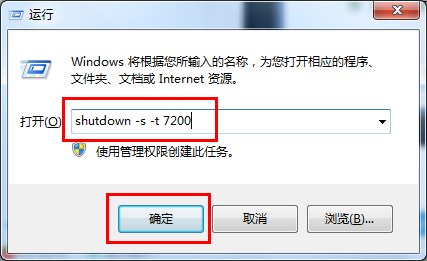
2.设定时间点关机:使用组合快捷键“win+r”,打开运行,输入“at 15:30 shutdown -s”,回车确定,电脑就会在15:30的时候自动关机了。

3.如果需要将原本的设置关闭,则在运行中输入“shutdown -a”,回车确定即可取消原本设定。
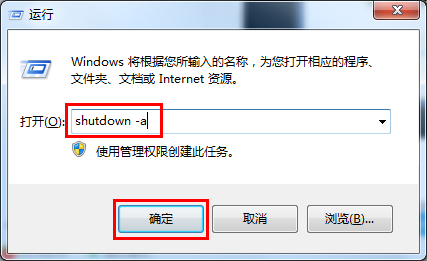
以上就是设置电脑自动关机的方法,有需要的朋友可以参照以上步骤进行操作。
上一篇:一键锁定win7系统界面
下一篇:在系统桌面添加自动日历工具
推荐阅读
"电脑TPM是什么意思"
- win11系统怎么安装 win11系统安装方法介绍 2021-07-30
- win11升级怎么绕过TPM win11 TPM开启 2021-07-30
- win7系统运行慢怎么办 系统运行慢解决教程分享 2021-07-30
- win7系统宽带连接错误代码651怎么办 系统宽带连接错误代码651解决教程分享 2021-07-28
win7系统怎么查看系统资源占用情况 查看系统资源占用情况教程分享
- win7系统怎么更换鼠标指针 系统更换鼠标指针教程分享 2021-07-26
- win7系统怎么修改任务栏预览窗口 系统修改任务栏预览窗口操作教程分享 2021-07-26
- win7系统运行速度慢怎么办 系统运行速度慢解决教程分享 2021-03-17
- win7系统怎么清理任务栏图标 系统清理任务栏图标教程分享 2021-03-17
u装机下载
更多-
 u装机怎样一键制作u盘启动盘
u装机怎样一键制作u盘启动盘软件大小:358 MB
-
 u装机超级u盘启动制作工具UEFI版7.3下载
u装机超级u盘启动制作工具UEFI版7.3下载软件大小:490 MB
-
 u装机一键u盘装ghost XP系统详细图文教程
u装机一键u盘装ghost XP系统详细图文教程软件大小:358 MB
-
 u装机装机工具在线安装工具下载
u装机装机工具在线安装工具下载软件大小:3.03 MB










